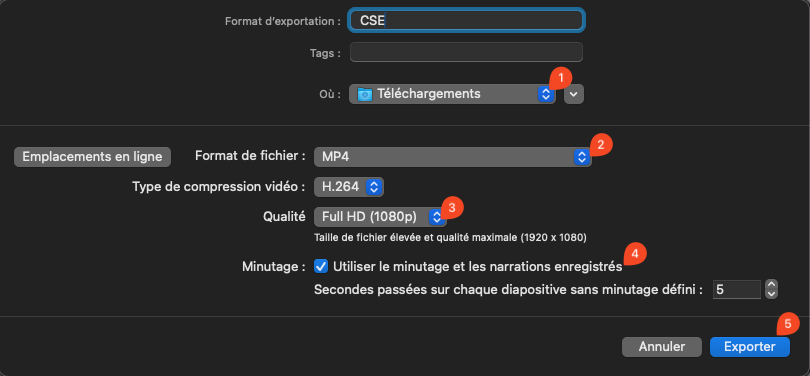[CSE] Enregistrement d’une capsule
Afin d'enregistrer une capsule, nous vous recommandons l’utilisation de Microsoft PowerPoint installé localement (version de bureau). Il s'agit de la solution la plus simple, rapide et efficace pour enregistrer une capsule vidéo. Elle ne nécessite aucun logiciel tiers et permet de tout faire dans un seul outil : présentation, enregistrement audio/vidéo, et export en format vidéo.
Avant d’enregistrer :
- Finalisez vos diapositives (contenu, visuels, animations).
- Ajoutez des notes de présentation si vous souhaitez les utiliser comme aide-mémoire pendant l’enregistrement.
- Vérifiez l’ordre des diapositives et les transitions.
Quelques conseils pratiques :
- Faites un test d’enregistrement de quelques secondes pour vérifier le son et la vidéo.
- Utilisez un micro externe pour une meilleure qualité audio. Des micros RODE NT-USB peuvent être empruntés au Centre de Soutien à l'Enseignement.
- Enregistrez dans un endroit calme avec un bon éclairage si vous utilisez la webcam.
Paramétrages
Mise en page de l’enregistrement
- Allez dans l’onglet Enregistrer (1), puis cliquez sur Enregistrer le diaporama > À partir du début.
- Une interface d’enregistrement s’ouvre :
- Minuteur (1) : Affiche le temps écoulé pour chaque diapositive et pour l’ensemble de l’enregistrement.
- Effacement (2)
- Enregistrement/Pause (3)
- Caméra (4) : Activez ou désactivez la webcam selon vos préférences. Si vous ne souhaitez enregistrer que l’audio, désactivez-la.
- Micro (5) : Cliquez dessus pour le couper ou l’activer ainsi que pour choisir un microphone externe.
- Disposition de la fenêtre pour le présentateur (6)
- Outils d'annotation (7) : Vous pouvez dessiner ou surligner à l’écran pendant que vous parlez (stylo, surligneur, gomme).
Vous pouvez choisir d’enregistrer uniquement l’audio, ou audio + vidéo (webcam).
Sous-titres
Uniquement disponible sur la version Windows de PowerPoint
Export de la vidéo
Une fois l’enregistrement terminé. Allez dans Fichier puis Exporter :
- Choisissez l’emplacement d’enregistrement.
- Choisissez le format (MP4).
- Choisissez la qualité :
- Ultra HD (4K) : très haute qualité
- Full HD (1080p) : recommandé
- HD (720p) : taille réduite
- Sélectionnez Utiliser les minutages et narrations enregistrés.
- Cliquez sur exporter.
Mise en ligne sur REC-Unil
Pour cette partie, nous vous renvoyons à la page correspondante dans le guide d'utilisation de REC-Unil.